Dies ist eine alte Version des Dokuments!
Inhaltsverzeichnis
![]() TIPP: Achten Sie darauf, zunächst das Programm zu aktualisieren, um sicherzustellen dass die aktuellsten Neuerungen in den Zeugnisdruck miteinfliessen. Um die bestehende Programmversion zu aktualisieren, führen Sie im Menü 'Extras' den Befehl 'Programm updaten' aus und folgen Sie dem Assistenten.
TIPP: Achten Sie darauf, zunächst das Programm zu aktualisieren, um sicherzustellen dass die aktuellsten Neuerungen in den Zeugnisdruck miteinfliessen. Um die bestehende Programmversion zu aktualisieren, führen Sie im Menü 'Extras' den Befehl 'Programm updaten' aus und folgen Sie dem Assistenten.
Zeugnis 1. - 3. Klasse Kooperative Sekundarstufe I
Das Zeugnis finden Sie im Abschnitt 'Abschluss' im Modul 'Zeugnisse'. Wechseln Sie in das Register 'Druckausgaben' und wählen Sie dann die Druckausgabe 'SZ: Zeugnis' aus.
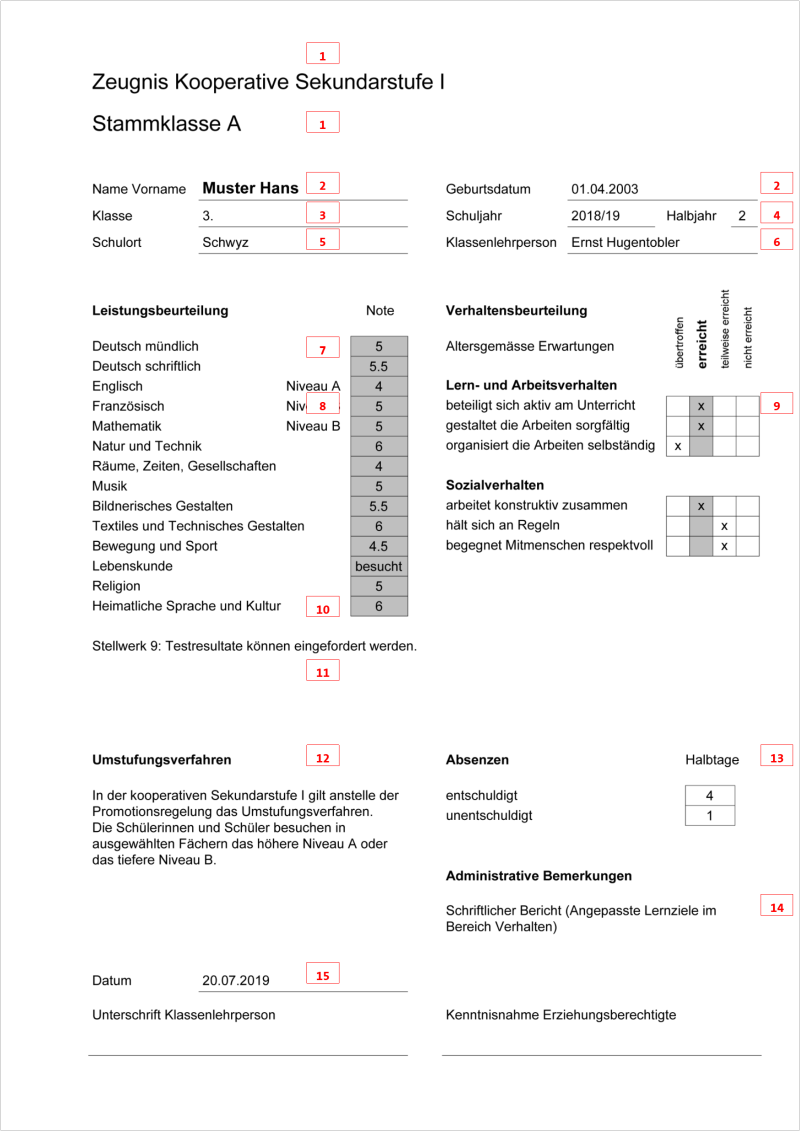
1) Schulmodell (Dreiteilig oder Kooperativ) und Abteilung
Das Schulmodell kann beim Erstellen der Lehrerdatei oder Datenbank definiert werden. Nachträglich kann diese Einstellung wie folgt angepasst werden (in einer Datenbank werden hierfür Adminrechte benötigt:
- Den Befehl 'Einstellungen' aufrufen
- Das Register 'Datei' oder 'Datenbank' auswählen
- Die Auswahlliste 'Bereich' auf 'Schule' umstellen
- Den Punkt 'Modell' auswählen
- In der Auswahl 'Schulmodell' den entsprechenden Wert korrigieren
Abteilung pro Klasse definieren
Falls Sie an der Schule unterschiedliche Schulmodelle haben, definieren Sie die Grundeinstellung über den Befehl 'Einstellungen' (gemäss der zuvor erläuterten Anleitung). Bei den Klassen mit abweichendem Modell nehmen Sie die Einstellung wie folgt individuell vor:
- Im Abschnitt 'Klassen' in das gleichnamige Modul wechseln
- Entsprechende Klasse suchen und markieren
- Den Befehl 'Ändern' aufrufen oder doppelklicken
- Ins Register 'Grunddaten' wechseln
- Über den Befehl 'Wechseln' die korrekte Vorlage auswählen
Sollte die benötigte Vorlage nicht vorhanden sein, lesen Sie unter www.LehrerOffice.ch/wiki > Module > Klassen im Kapitel 'Vorlagen' die detaillierte Anleitung weiter.
2) Schülerangaben
Fehlen Schülerdaten oder sind diese fehlerhaft, können Sie die Angaben wie folgt erfassen oder anpassen:
- Im Abschnitt 'Schüler/innen' in das Modul 'Schülerdaten' und das gleichnamige Register wechseln
- Die gewünschte Klasse auswählen
- Entsprechenden Schüler markieren
- Den Befehl 'Ändern' aufrufen (oder alternativ den Schüler doppelklicken)
- Im Register 'Daten' gewünschte Änderungen vornehmen
3) Klassenangabe und Schulstufe
Die Klassenangabe und auch die Schulstufe wird gemäss der Klassenzuteilung der Lernenden ausgegeben, wobei die Klassendefinitionen auf Vorlageklassen beruhen. Um der Schulklasse eine neue Vorlageklasse zuzuteilen, gehen Sie wie folgt vor:
- Im Abschnitt 'Klassen' ins gleichnamige Modul wechseln
- Das Register 'Schulklassen' auswählen
- Entsprechende Klasse suchen und markieren
- Den Befehl 'Ändern' aufrufen (alternativ die Klasse doppelklicken)
- Ins Register 'Grunddaten' wechseln
- Den Befehl 'Wechseln' aufrufen
- Aus den Vorlageklassen die korrekte Klassenvorlage für Ihre Klasse aussuchen
Sollte die benötigte Vorlage nicht vorhanden sein, lesen Sie unter www.LehrerOffice.ch/wiki > Module > Klassen im Kapitel 'Vorlagen' die detaillierte Anleitung weiter.
Individuelle Klassenangabe
Falls bei einem Schüler ein anderes Jahr als in der verwendeten Klassenvorlage ausgewiesen werden soll, lässt sich dieses wie folgt anpassen:
- Im Abschnitt 'Schüler/innen' ins Modul 'Schülerdaten' wechseln
- Die gewünschte Klasse auswählen
- Entsprechenden Schüler markieren
- Den Befehl 'Zuteilungen' ausführen
- Im Register 'Klasse & Niveau' den Auswahlfilter 'im Pensum' wie gewünscht einstellen
4) Schuljahr und Semester
Das Schuljahr und das Semester können beim Erstellen einer neuen Lehrerdatei erfasst werden. Nachträglich passen Sie die Angaben wie folgt an:
- Den Befehl 'Einstellungen' aufrufen
- Das Register 'Datei' auswählen
- Die Auswahlliste 'Bereich' auf 'Semester' umstellen
- Unter dem Punkt 'Schuljahr' den entsprechenden Wert korrigieren (das Format beibehalten!)
- Unter dem Punkt 'Semester' den entsprechenden Wert über die Auswahlliste auswählen
![]() WICHTIG: Wenn Ihre Schule die Datenbank einsetzt, muss der Administrator das Schuljahr über das Modul 'Semester' einstellen oder ändern.
WICHTIG: Wenn Ihre Schule die Datenbank einsetzt, muss der Administrator das Schuljahr über das Modul 'Semester' einstellen oder ändern.
5) Schulort
Der Schulort kann beim Erstellen einer neuen Lehrerdatei (oder Datenbank) erfasst werden und gehört deshalb zu den Grundeinstellungen. Nachträglich wird er wie folgt angepasst:
- Den Befehl 'Einstellungen' aufrufen
- Das Register 'Datei' (oder 'Datenbank') auswählen
- Die Auswahlliste auf 'Schule' umstellen
- Unter dem Punkt 'Schulort' den entsprechenden Wert korrigieren bzw. erfassen
![]() TIPP: Wenn Sie mit der Datenbank arbeiten, kann der Administrator den Schulort auch bei der Schuleinheit im Modul 'Schuleinheiten' erfassen. So ist ein Schulort pro Schuleinheit möglich.
TIPP: Wenn Sie mit der Datenbank arbeiten, kann der Administrator den Schulort auch bei der Schuleinheit im Modul 'Schuleinheiten' erfassen. So ist ein Schulort pro Schuleinheit möglich.
6) Verantwortliche Lehrperson
Um den Namen der Klassenlehrperson mitdrucken zu können, ist zweien Voraussetzungen zu entsprechen: Zum einen muss die Lehrperson im Modul 'Adressen' erfasst sein, und zum anderen muss diese Lehrperson der richtigen Klasse zugeordnet sein.
Um eine Lehrperson ins Modul 'Adressen' aufzunehmen oder einen Adresssatz anzupassen, gehen Sie wie folgt vor:
- Im Abschnitt 'Allgemeines' in das Modul 'Adressen' wechseln
- Die Kategorie 'Lehrpersonen' auswählen
- Den Befehl 'Neue Adresse' ausführen um eine neue Adresse zu erfassen
- Bei einer bestehenden Adresse den entsprechenden Namen markieren und den Befehl 'Ändern' ausführen (oder alternativ die Adresse doppelklicken)
- Im neu geöffneten Fenster die nötigen Änderungen beim Adresssatz vornehmen.
Um eine Lehrperson der richtigen Klasse zuzuordnen, ist das Vorgehen wie folgt:
- Im Abschnitt 'Klassen' in das gleichnamige Modul wechseln
- Gewünschte Klasse suchen und markieren
- Den Befehl 'Ändern' ausführen (oder die Klasse doppelklicken)
- Im Register 'Unterricht' über die Auswahlliste die gewünschte Lehrperson auswählen
![]() TIPP: Gemäss den Vorgaben vom Amt für Volksschulen und Sport darf im Zeugnisformular nur eine Lehrperson aufgeführt werden.
TIPP: Gemäss den Vorgaben vom Amt für Volksschulen und Sport darf im Zeugnisformular nur eine Lehrperson aufgeführt werden.
7) Leistungsnoten
Die Zeugnisnote kann wie folgt direkt erfasst werden:
- Im Abschnitt 'Abschluss' ins Modul 'Zeugnisse' wechseln
- Das Register 'Notenliste' wählen
- Die Betreffende Klasse und den Schüler auswählen
- Das gewünschte Fach markieren
- Den Befehl 'Eintrag ändern' aufrufen (oder das Fach doppelklicken)
- Im Register 'Zeugnis' im Feld 'Zeugniseintrag' die gewünschte Note erfassen
![]() TIPP: Wenn Prüfungen im Modul 'Resultate' bzw. 'Übersicht' erfasst sind, wird automatisch der entsprechende Durchschnittswert als Zeugnisnote vorgegeben, den Sie wie hier beschrieben anpassen können.
TIPP: Wenn Prüfungen im Modul 'Resultate' bzw. 'Übersicht' erfasst sind, wird automatisch der entsprechende Durchschnittswert als Zeugnisnote vorgegeben, den Sie wie hier beschrieben anpassen können.
8) Niveaufächer
Um bei einem Fach das Niveau eintragen zu können, muss dieses als Niveaufach definiert sein. Das entsprechende Vorgehen ist wie folgt:
- Im Abschnitt 'Klassen' ins Modul 'Schulfächer' wechseln
- Entsprechende Klasse auswählen
- Das gewünschte Fach markieren
- Den Befehl 'Ändern' ausführen (alternativ das Fach doppelklicken)
- Ins Register 'Klasse' wechseln
- Die Option 'Niveaufach' aktivieren
Niveau dem Schüler zuteilen
Das Niveau kann entweder über eine manuelle Gruppe, oder wie folgt direkt im Modul 'Zeugnisse' eingetragen werden:
- Im Abschnitt 'Abschluss' ins Modul 'Zeugnisse' wechseln
- Das Register 'Notenliste' wählen
- Die Betreffende Klasse und den Schüler auswählen
- Das gewünschte Fach markieren
- Den Befehl 'Eintrag ändern' aufrufen (oder das Fach doppelklicken)
- Im neu geöffneten Dialogfenster oben rechts das Niveau erfassen
![]() TIPP: Ist in einem Niveaufach kein Niveau beim Schüler eingetragen, wird jenes der zugeteilten Stammklasse ausgewiesen.
In der kooperativen Sekundarstufe werden die Fächer Mathematik, Französisch und Englisch in zwei stammklassenübergreifenden Niveauklassen geführt.
TIPP: Ist in einem Niveaufach kein Niveau beim Schüler eingetragen, wird jenes der zugeteilten Stammklasse ausgewiesen.
In der kooperativen Sekundarstufe werden die Fächer Mathematik, Französisch und Englisch in zwei stammklassenübergreifenden Niveauklassen geführt.
9) Lern-, Arbeits- und Sozialverhalten
Im Modul 'Zeugnisse' kann das Verhalten des Schülers für das Zeugnis direkt erfasst werden. Das Vorgehen ist wie folgt:
- Im Abschnitt 'Abschluss' ins Modul 'Zeugnisse' wechseln
- Das Register 'Notenliste' wählen
- Entsprechende Klasse und Schüler auswählen
- Das gewünschte Verhalten markieren
- Den Befehl 'Eintrag ändern' aufrufen oder das Datenfeld doppelklicken
- Den Schieber auf den gewünschten Eintrag setzen
![]() TIPP: Den meisten Einträgen im Modul 'Journal' kann eine Verhaltensbewertung zugeteilt werden. Solche Einträge stehen Ihnen in den Modulen 'Verhalten' und 'Zeugnisse' zur Verfügung. Im Modul 'Verhalten' erhält die Klassenlehrperson einen Überblick über alle Journaleinträge - aufgeteilt in Fächer - und kann den Zeugniseintrag unter Berücksichtigung sämtlicher Einträge setzen.
TIPP: Den meisten Einträgen im Modul 'Journal' kann eine Verhaltensbewertung zugeteilt werden. Solche Einträge stehen Ihnen in den Modulen 'Verhalten' und 'Zeugnisse' zur Verfügung. Im Modul 'Verhalten' erhält die Klassenlehrperson einen Überblick über alle Journaleinträge - aufgeteilt in Fächer - und kann den Zeugniseintrag unter Berücksichtigung sämtlicher Einträge setzen.
10) Wahlfächer / Heimatliche Sprache und Kultur
Sie können selbst im Modul 'Schulfächer' neue Wahlfächer definieren. Die Zuordnung der Lernenden zu diesen Fächern (im folgenden Beispiel zum Fach 'Heimatliche Sprache und Kultur') geschieht im Modul 'Zeugnisse' und zwar wie folgt:
- Im Abschnitt 'Abschluss' ins Modul 'Zeugnisse' wechseln
- Das Register 'Notenliste' wählen
- Die betreffende Klasse und den Schüler auswählen
- Das Fach 'HS: Heimatliche Sprache und Kultur' markieren
- Den Befehl 'Eintrag ändern' ausführen (oder das Fach doppelklicken)
- Allenfalls den Befehl 'Zuteilen' ausführen
- Im Feld 'Leistung' die Note eintragen
11) Stellwerk
In den Zeugnissen der 2. und 3. Klassen der Sekundarstufe I (alle Schularten) wird im 2. Semester der folgende Text ausgewiesen „Stellwerk 8: Testresultate können eingefordert werden.“ bzw. „Stellwerk 9: Testresultate können eingefordert werden.“ Dieser Text kann nicht angepasst werden.
12) Umstufungsverfahren
Beim Zeugnislayout der kooperativen Sekundarschule wird im Zeugnisformular das Umstufungsverfahren erläutert. Dieser Text kann nicht verändert werden.
13) Absenzen
Die Absenzen können im Modul 'Zeugnisse' wie folgt direkt erfasst werden:
- Im Abschnitt 'Abschluss' ins Modul 'Zeugnisse' wechseln
- Das Register 'Notenliste' wählen
- Entsprechende Klasse und Schüler auswählen
- Das Feld 'entschuldigt (Halbtage)' oder 'unentschuldigt (Halbtage)' markieren
- Den Befehl 'Eintrag ändern' aufrufen (oder alternativ das Feld doppelklicken)
- Im Feld 'Halbtage' die Absenzen entsprechend erfassen
![]() WICHTIG: Wenn Sie die Absenzen während des Semesters im Modul 'Journal' eingetragen haben, wird die Anzahl der Absenzen automatisch als Vorgabe übernommen. Die Vorgabe kann im Modul 'Zeugnisse' bei Bedarf korrigiert werden.
WICHTIG: Wenn Sie die Absenzen während des Semesters im Modul 'Journal' eingetragen haben, wird die Anzahl der Absenzen automatisch als Vorgabe übernommen. Die Vorgabe kann im Modul 'Zeugnisse' bei Bedarf korrigiert werden.
14) Administrative Bemerkungen
Es stehen verschiedene administrative Bemerkungen, die im Zeugnis erscheinen sollen, als Vorlage zur Verfügung. Um diese auszuwählen, ist das Vorgehen wie folgt:
- Im Abschnitt 'Abschluss' ins Modul 'Zeugnisse' wechseln
- Das Register 'Notenliste' wählen
- Entsprechende Klasse und Schüler auswählen
- Das Feld 'Administrative Bemerkungen' markieren
- Den Befehl 'Eintrag ändern' aufrufen (oder alternativ das Feld doppelklicken)
- Den Befehl 'Auswahl an Bemerkungen…' ausführen
- Den gewünschten Eintrag markieren und mit 'OK' bestätigen
![]() WICHTIG: Gemäss den Vollzugsvorschriften sind Hinweise gestattet für schriftliche Berichte als allfällige Beilagen, Begründung längerer Absenzen, Ein- und Austritt während des Schuljahres sowie Bemerkungen betreffend Notenbefreiung wegen Fremdsprachigkeit, integrativer Förderung (IF), integrierter Sonderschulung (IS) oder spezieller Therapien. Andere Bemerkungen sind nicht gestattet.
WICHTIG: Gemäss den Vollzugsvorschriften sind Hinweise gestattet für schriftliche Berichte als allfällige Beilagen, Begründung längerer Absenzen, Ein- und Austritt während des Schuljahres sowie Bemerkungen betreffend Notenbefreiung wegen Fremdsprachigkeit, integrativer Förderung (IF), integrierter Sonderschulung (IS) oder spezieller Therapien. Andere Bemerkungen sind nicht gestattet.
15) Zeugnisdatum
Das Datum, welches auf dem Zeugnis erscheinen soll, kann direkt im Modul 'Zeugnisse' für alle Schüler der Klasse festgelegt werden:
- Im Abschnitt 'Abschluss' ins Modul 'Zeugnisse' wechseln
- Das Register 'Druckausgaben' wählen
- Die Druckausgabe 'SZ: Zeugnis' auswählen
- Den Befehl 'Ausdruck anpassen' aufrufen
- Beim Punkt 'Datum' mittels der Option 'Nachfolgendes Datum verwenden' das gewünschte Datum erfassen